S’il y a une chose qui nous obsède ici chez Kinsta, c’est la vitesse. Nous avons investi et mis nos ressources dans la création de solutions d’hébergement haute performance pour nos clients depuis le premier jour.
Pourquoi ?
La lenteur et les mauvaises performances font fuir vos clients et prospects. Ils sont les ennemis de tout site web, la kryptonite des grandes applications web, la Némésis des entreprises en ligne prospères.
C’est pourquoi vous devez toujours savoir quel thème ou extension ralentit votre site, quelles requêtes prennent des heures à être traitées, quels appels tiers ne sont pas passés avec succès. Ces données vous permettent d’identifier exactement les points où les choses ne fonctionnent pas comme elles le devraient et vous donnent des indications utiles sur ce qui doit être corrigé.
L’outil Kinsta APM
L’analyse et l’approfondissement des données de performance sont généralement effectués à l’aide d’outils APM haut de gamme, tels que New Relic, ou d’une extension comme Query Monitor. Il s’agit d’outils tiers que vous devez généralement payer en plus de vos plans d’hébergement et des autres licences de logiciels dont vous pourriez avoir besoin.
Aujourd’hui, nous mettons gratuitement à la disposition de tous les clients de Kinsta notre propre outil de surveillance des performances des applications : l’outil Kinsta APM.
Kinsta APM est notre outil intégré de contrôle des performances, conçu exclusivement pour les sites WordPress. Grâce à lui, vous pourrez déboguer tout problème de vitesse et de performance pour tous les sites hébergés chez Kinsta tels que
- Processus PHP
- Requêtes de base de données MySQL
- Appels HTTP externes
- Code de thème et/ou d’extension non optimisé
- Transactions les plus lentes, moyennes et médianes
- Requêtes d’URL externes longues
Comment activer Kinsta APM
Comparé à d’autres outils, Kinsta APM vous offre une expérience plus fluide car il est parfaitement intégré à MyKinsta. Pour l’activer, vous devrez
- Vous connecter à votre tableau de bord MyKinsta
- Accéder à la page « Surveillance » de votre site
- Cliquez sur le bouton Activer
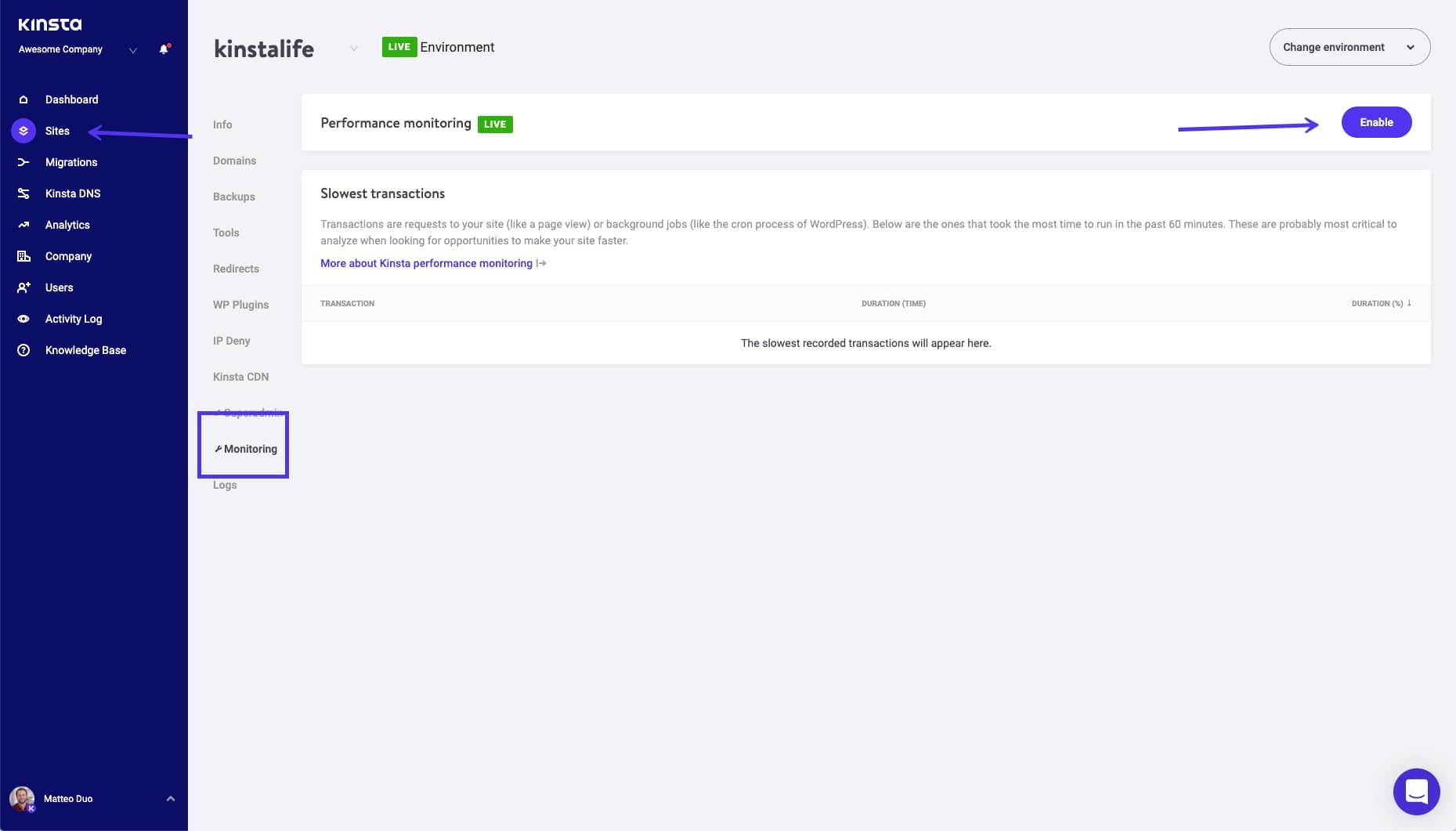
C’est ça… les données vont commencer à s’accumuler pour vous !
Vous pouvez voir ci-dessous comment :
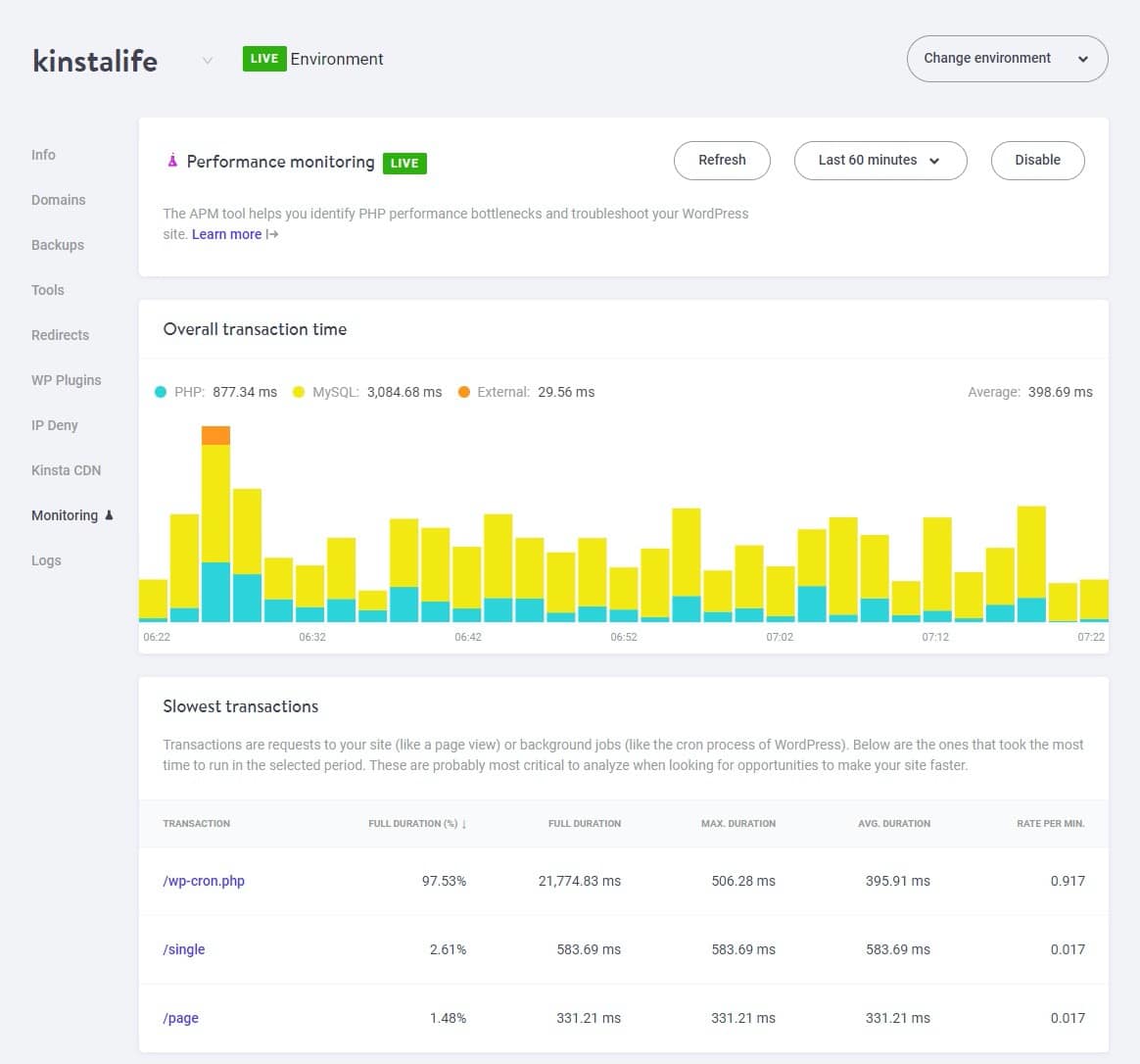
Ce que vous devez savoir:
- N’oubliez pas de lire notre guide détaillé sur la façon de démarrer avec Kinsta APM, où nous couvrons également la terminologie utilisée pour vous aider à tirer le meilleur parti de cet outil.
- Si vous êtes nouveau dans le domaine de la surveillance des performances des applications, consultez notre article de blog détaillé sur les raisons pour lesquelles la surveillance des performances des applications est cruciale pour les entreprises (avec de nombreux exemples et données).
